快速入門:分析影像內容
開始使用 Content Studio、REST API 或用戶端 SDK 來執行基本影像仲裁。 Azure AI 內容安全服務提供 AI 演算法來標記令人反感的內容。 請遵循下列步驟來試用。
如需有關影像審核的詳細資訊,請參閱有害類別概念頁面。 針對 API 輸入限制,請參閱概觀的輸入需求 (英文) 一節。
注意
樣本資料和程式碼可能包含冒犯性內容。 建議使用者斟酌使用。
必要條件
- Azure 訂用帳戶 - 建立免費帳戶
- 擁有 Azure 訂用帳戶之後,在 Azure 入口網站中建立 Content Safety 資源,以取得您的金鑰和端點。 輸入您資源的唯一名稱,選取您的訂用帳戶,然後選取資源群組、支援的區域 (參閱區域可用性) 以及支援的定價層。 然後選取建立。
- 部署資源需要幾分鐘的時間。 完成後,選取 [移至資源]。 在左側窗格中,於 [資源管理] 下選取 [訂用帳戶金鑰和端點]。 端點和其中一個金鑰是用以呼叫 API。
- 已安裝 cURL
分析映像內容
下一節會逐步解說使用 cURL 進行影像仲裁要求的範例。
準備範例影像
選擇要分析的範例影像,並將其下載到您的裝置。
如需影像限制,請參閱輸入需求 (英文)。 如果您的格式是動畫,服務會擷取第一個畫面以執行分析。
您可以透過下列兩種方法之一來輸入影像:本機 Filestream 或 Blob 儲存體 URL。
本機 Filestream (建議):將您的影像編碼為 base64。 您可以使用 codebeautify 之類的網站來執行編碼。 然後將編碼的字串儲存到暫存位置。
Blob 儲存體 URL:將您的影像上傳至 Azure Blob 儲存體帳戶。 請遵循 Blob 儲存體快速入門,以了解如何執行這項操作。 然後開啟 Azure 儲存體總管,並取得影像的 URL。 請將其儲存至暫存位置。
接下來,您必須提供 Content Safety 資源存取權,以從 Azure 儲存體資源讀取。 為 Azure AI 內容安全執行個體啟用系統指派的受控識別,並將儲存體 Blob 資料參與者/擁有者/讀者角色指派給身分識別:
為 Azure AI 內容安全執行個體啟用受控識別。

將儲存體 Blob 資料參與者/擁有者的角色指派給受控識別。 以下醒目提示的任何角色應該都能正常運作。
![Azure 入口網站中 [新增角色指派] 畫面的螢幕擷取畫面。](/zh-tw/azure/ai-services/content-safety/media/add-role-assignment.png)
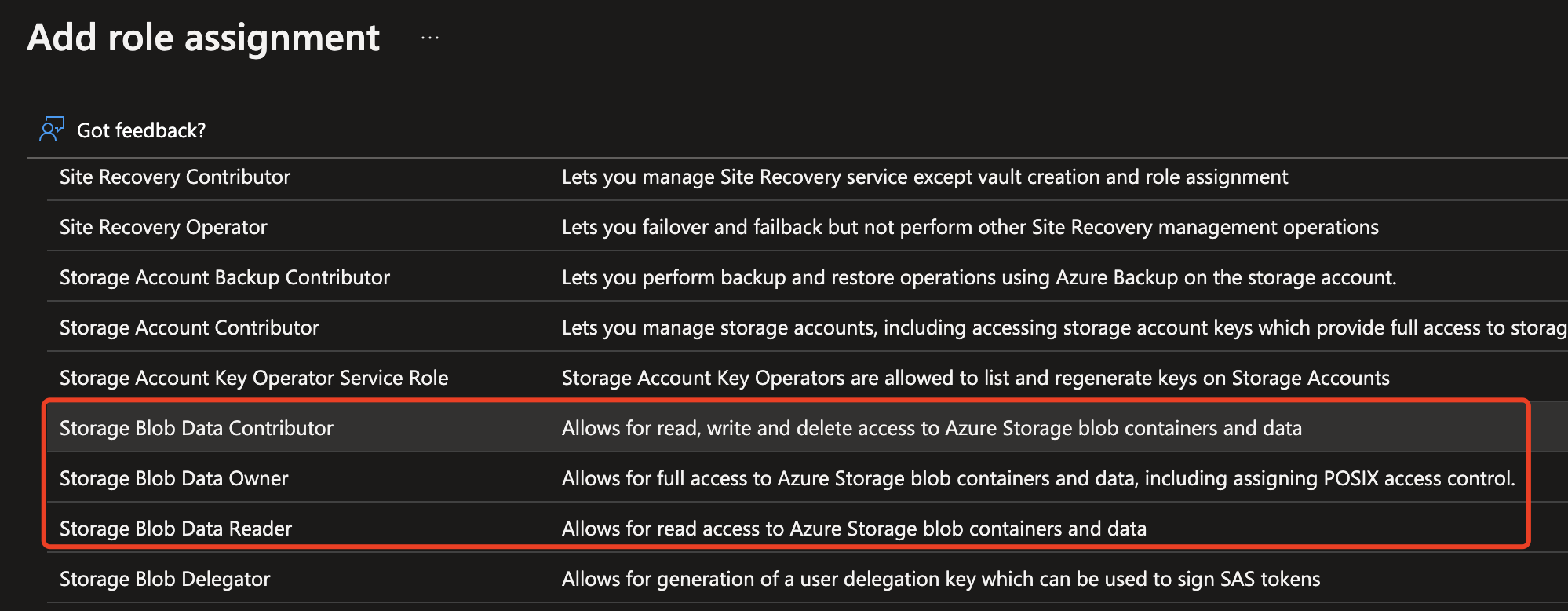
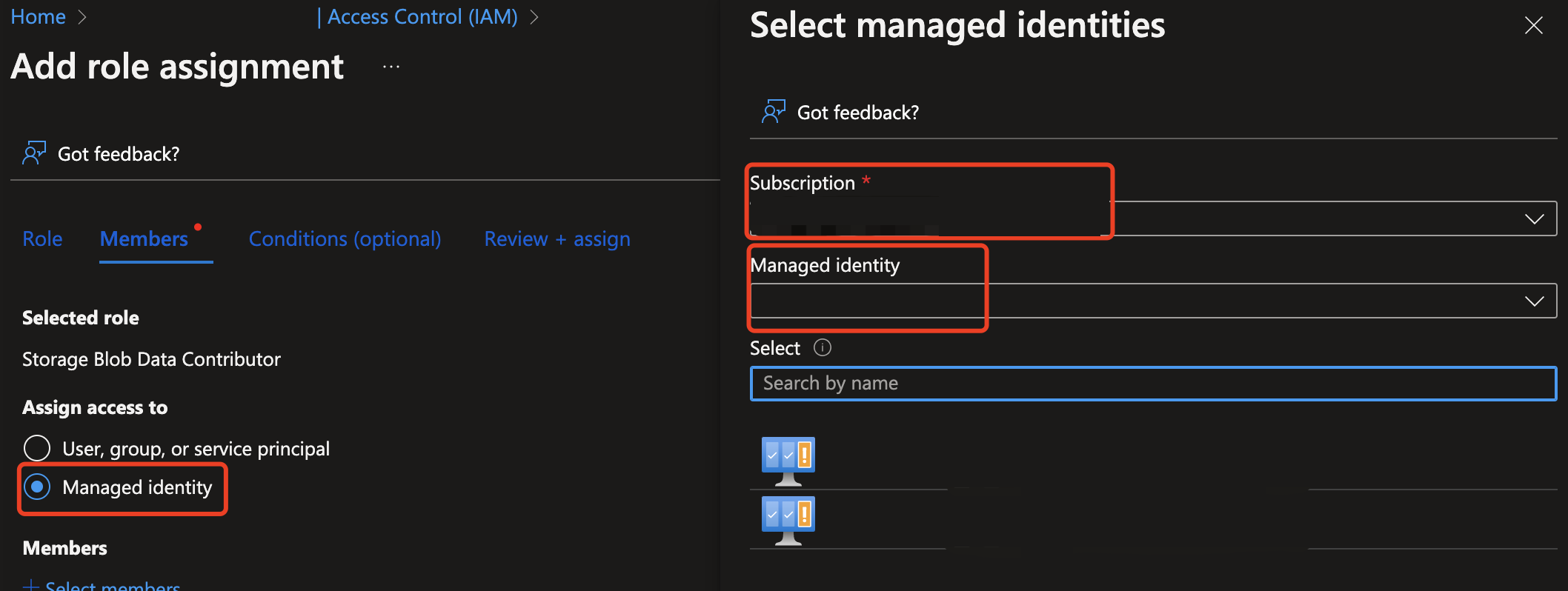
分析映像內容
將下列命令貼上至文字編輯器,並進行下列變更。
- 將
<endpoint>取代為您的資源端點 URL。 - 以您的金鑰取代
<your_subscription_key>。 - 使用
"content"欄位或"blobUrl"欄位填入本文中的"image"欄位。 例如:{"image": {"content": "<base_64_string>"}或{"image": {"blobUrl": "<your_storage_url>"}。
curl --location --request POST '<endpoint>/contentsafety/image:analyze?api-version=2023-10-01' \
--header 'Ocp-Apim-Subscription-Key: <your_subscription_key>' \
--header 'Content-Type: application/json' \
--data-raw '{
"image": {
"content": "<base_64_string>"
},
"categories": ["Hate", "SelfHarm", "Sexual", "Violence"],
"outputType": "FourSeverityLevels"
}'
注意
如果您使用 Blob 儲存體 URL,要求本文看起來應如下所示:
{
"image": {
"blobUrl": "<your_storage_url>"
}
}
下欄欄位必須包含在 URL 中:
| 名稱 | 是必要的嗎? | 描述 | 類型 |
|---|---|---|---|
| API 版本 | 必要 | 這是要檢查的 API 版本。 目前的版本為:api-version=2023-10-01。 範例: <endpoint>/contentsafety/image:analyze?api-version=2023-10-01 |
String |
要求本文中的參數在此表中定義:
| 名稱 | 是必要的嗎? | 描述 | 類型 |
|---|---|---|---|
| 內容 | 必要 | 影像的內容或 Blob URL。 照可以是 base64 編碼的位元組或 Blob URL。 如果提供兩者,則會拒絕要求。 影像允許的大小上限為 7,200 x 7,200 像素,檔案大小上限為 4 MB。 影像的大小下限為 50 像素 x50 像素。 | String |
| categories | 選擇性 | 假定這是類別名稱的陣列。 如需可用類別名稱的清單,請參閱危害類別指南。 如果未指定任何類別,則會使用這四個類別。 我們使用多個類別來取得單一要求中的分數。 | String |
| outputType | 選擇性 | 影像審核 API 僅支援 "FourSeverityLevels"。 四個層級的輸出嚴重性。 此值可以是 0,2,4,6 |
String |
開啟命令提示字元視窗並執行 cURL 命令。
輸出
您應該會在主控台中看到顯示為 JSON 資料的影像仲裁結果。 例如:
{
"categoriesAnalysis": [
{
"category": "Hate",
"severity": 2
},
{
"category": "SelfHarm",
"severity": 0
},
{
"category": "Sexual",
"severity": 0
},
{
"category": "Violence",
"severity": 0
}
]
}
輸出中的 JSON 欄位定義如下:
| 名稱 | 描述 | 類型 |
|---|---|---|
| categoriesAnalysis | API 預測的每個輸出類別。 分類可以為多標籤的。 例如,影像上傳到影像調節模型時,可以同時分類為色情內容和暴力內容。 傷害類別 | String |
| 嚴重性 | 每個傷害類別中旗標的嚴重性層級。 傷害類別 | 整數 |
參考文件 | 程式庫來源程式碼 | 套件 (NuGet) | 範例
必要條件
- Azure 訂用帳戶 - 建立免費帳戶
- 已啟用具有工作負載 .NET 桌面開發的 Visual Studio 整合式開發環境 (IDE)。 或者,如果您不打算使用 Visual Studio 整合式開發環境 (IDE),則您需要目前的 .NET Core 版本。
- 已安裝 .NET 執行階段。
- 擁有 Azure 訂用帳戶之後,在 Azure 入口網站中建立 Content Safety 資源,以取得您的金鑰和端點。 輸入您資源的唯一名稱,選取您的訂用帳戶,然後選取資源群組、支援的區域 (參閱區域可用性) 以及支援的定價層。 然後選取建立。
- 部署資源需要幾分鐘的時間。 完成後,選取 [移至資源]。 在左側窗格中,於 [資源管理] 下選取 [訂用帳戶金鑰和端點]。 端點和其中一個金鑰是用以呼叫 API。
設定應用程式
建立新的 C# 應用程式。
開啟 Visual Studio,然後在 [開始] 下,選取 [建立新專案]。 將範本篩選設定為 C#/所有平台/主控台。 選取 [主控台應用程式] (可在 Windows、Linux 和 macOS 上的 .NET 上執行的命令列應用程式),然後選擇 [下一步]。 將專案名稱更新為 ContentSafetyQuickstart,然後選擇 [下一步]。 選取 .NET 6.0 或更新版本,然後選擇 [建立] 以建立專案。
安裝用戶端 SDK
建立新專案後,以滑鼠右鍵按一下 [方案總管] 中的專案解決方案,然後選取 [管理 NuGet 套件],以安裝用戶端 SDK。 在開啟的封裝管理員中,選取 [瀏覽] 並搜尋 Azure.AI.ContentSafety。 選取 [安裝]。
建立環境變數
在此範例中,您會在執行應用程式的本機電腦上將認證寫入環境變數。
若要設定金鑰和端點的環境變數,請開啟主控台視窗,然後遵循作業系統和開發環境的指示進行。
- 若要設定
CONTENT_SAFETY_KEY環境變數,請以您其中一個資源索引碼取代YOUR_CONTENT_SAFETY_KEY。 - 若要設定
CONTENT_SAFETY_ENDPOINT環境變數,請將YOUR_CONTENT_SAFETY_ENDPOINT取代為您資源的端點。
重要
如果您使用 API 金鑰,請將其安全地儲存在別處,例如 Azure Key Vault。 請勿在程式碼中直接包含 API 金鑰,且切勿公開張貼金鑰。
如需 AI 服務安全性的詳細資訊,請參閱驗證對 Azure AI 服務的要求 (英文)。
setx CONTENT_SAFETY_KEY 'YOUR_CONTENT_SAFETY_KEY'
setx CONTENT_SAFETY_ENDPOINT 'YOUR_CONTENT_SAFETY_ENDPOINT'
新增環境變數之後,您可能需要重新啟動任何將讀取環境變數的執行中程式,包括主控台視窗。
分析映像內容
從專案目錄中,開啟先前建立的 Program.cs 檔案。 貼入下列程式碼。
using System;
using Azure.AI.ContentSafety;
namespace Azure.AI.ContentSafety.Dotnet.Sample
{
class ContentSafetySampleAnalyzeImage
{
public static void AnalyzeImage()
{
// retrieve the endpoint and key from the environment variables created earlier
string endpoint = Environment.GetEnvironmentVariable("CONTENT_SAFETY_ENDPOINT");
string key = Environment.GetEnvironmentVariable("CONTENT_SAFETY_KEY");
ContentSafetyClient client = new ContentSafetyClient(new Uri(endpoint), new AzureKeyCredential(key));
// Example: analyze image
string imagePath = @"sample_data\image.png";
ContentSafetyImageData image = new ContentSafetyImageData(BinaryData.FromBytes(File.ReadAllBytes(imagePath)));
var request = new AnalyzeImageOptions(image);
Response<AnalyzeImageResult> response;
try
{
response = client.AnalyzeImage(request);
}
catch (RequestFailedException ex)
{
Console.WriteLine("Analyze image failed.\nStatus code: {0}, Error code: {1}, Error message: {2}", ex.Status, ex.ErrorCode, ex.Message);
throw;
}
Console.WriteLine("Hate severity: {0}", response.Value.CategoriesAnalysis.FirstOrDefault(a => a.Category == ImageCategory.Hate)?.Severity ?? 0);
Console.WriteLine("SelfHarm severity: {0}", response.Value.CategoriesAnalysis.FirstOrDefault(a => a.Category == ImageCategory.SelfHarm)?.Severity ?? 0);
Console.WriteLine("Sexual severity: {0}", response.Value.CategoriesAnalysis.FirstOrDefault(a => a.Category == ImageCategory.Sexual)?.Severity ?? 0);
Console.WriteLine("Violence severity: {0}", response.Value.CategoriesAnalysis.FirstOrDefault(a => a.Category == ImageCategory.Violence)?.Severity ?? 0);
}
static void Main()
{
AnalyzeImage();
}
}
}
在專案目錄中建立 sample_data 資料夾,並將 image.png 檔案新增至其中。
從 IDE 視窗頂端的 [偵錯] 功能表選取 [開始偵錯] (或按 F5) 來建置並執行應用程式。
參考文件 | 程式庫來源程式碼 | 套件 (PyPI) | 範例 |
必要條件
- Azure 訂用帳戶 - 建立免費帳戶
- 擁有 Azure 訂用帳戶之後,在 Azure 入口網站中建立 Content Safety 資源,以取得您的金鑰和端點。 輸入您資源的唯一名稱,選取您的訂用帳戶,然後選取資源群組、支援的區域 (參閱區域可用性) 以及支援的定價層。 然後選取建立。
- 部署資源需要幾分鐘的時間。 完成後,選取 [移至資源]。 在左側窗格中,於 [資源管理] 下選取 [訂用帳戶金鑰和端點]。 端點和其中一個金鑰是用以呼叫 API。
- Python 3.8 或更新版本
- 您安裝的 Python 應包含 pip。 您可以在命令列上執行
pip --version來檢查是否已安裝 pip。 安裝最新版本的 Python 以取得 pip。
- 您安裝的 Python 應包含 pip。 您可以在命令列上執行
建立環境變數
在此範例中,您會在執行應用程式的本機電腦上將認證寫入環境變數。
若要設定金鑰和端點的環境變數,請開啟主控台視窗,然後遵循作業系統和開發環境的指示進行。
- 若要設定
CONTENT_SAFETY_KEY環境變數,請以您其中一個資源索引碼取代YOUR_CONTENT_SAFETY_KEY。 - 若要設定
CONTENT_SAFETY_ENDPOINT環境變數,請將YOUR_CONTENT_SAFETY_ENDPOINT取代為您資源的端點。
重要
如果您使用 API 金鑰,請將其安全地儲存在別處,例如 Azure Key Vault。 請勿在程式碼中直接包含 API 金鑰,且切勿公開張貼金鑰。
如需 AI 服務安全性的詳細資訊,請參閱驗證對 Azure AI 服務的要求 (英文)。
setx CONTENT_SAFETY_KEY 'YOUR_CONTENT_SAFETY_KEY'
setx CONTENT_SAFETY_ENDPOINT 'YOUR_CONTENT_SAFETY_ENDPOINT'
新增環境變數之後,您可能需要重新啟動任何將讀取環境變數的執行中程式,包括主控台視窗。
分析映像內容
下一節會逐步解說 Python SDK 的範例要求。
開啟命令提示字元,瀏覽至您的專案資料夾,然後建立名為 quickstart.py 的新檔案。
執行此命令以安裝 Azure AI 內容安全用戶端程式庫:
python -m pip install azure-ai-contentsafety將下列程式碼複製到 quickstart.py:
import os from azure.ai.contentsafety import ContentSafetyClient from azure.ai.contentsafety.models import AnalyzeImageOptions, ImageData, ImageCategory from azure.core.credentials import AzureKeyCredential from azure.core.exceptions import HttpResponseError def analyze_image(): endpoint = os.environ.get('CONTENT_SAFETY_ENDPOINT') key = os.environ.get('CONTENT_SAFETY_KEY') image_path = os.path.join("sample_data", "image.jpg") # Create an Azure AI Content Safety client client = ContentSafetyClient(endpoint, AzureKeyCredential(key)) # Build request with open(image_path, "rb") as file: request = AnalyzeImageOptions(image=ImageData(content=file.read())) # Analyze image try: response = client.analyze_image(request) except HttpResponseError as e: print("Analyze image failed.") if e.error: print(f"Error code: {e.error.code}") print(f"Error message: {e.error.message}") raise print(e) raise hate_result = next(item for item in response.categories_analysis if item.category == ImageCategory.HATE) self_harm_result = next(item for item in response.categories_analysis if item.category == ImageCategory.SELF_HARM) sexual_result = next(item for item in response.categories_analysis if item.category == ImageCategory.SEXUAL) violence_result = next(item for item in response.categories_analysis if item.category == ImageCategory.VIOLENCE) if hate_result: print(f"Hate severity: {hate_result.severity}") if self_harm_result: print(f"SelfHarm severity: {self_harm_result.severity}") if sexual_result: print(f"Sexual severity: {sexual_result.severity}") if violence_result: print(f"Violence severity: {violence_result.severity}") if __name__ == "__main__": analyze_image()將
"sample_data"和"image.jpg"取代為您要使用的本機路徑和檔案名稱。然後使用快速入門檔案上的
python命令執行應用程式。python quickstart.py
參考文件 | 程式庫原始程式碼 | 成品 (Maven) | 範例
必要條件
- Azure 訂用帳戶 - 建立免費帳戶
- 最新版的 Java Development Kit (JDK)
- Gradle 建置工具,或其他相依性管理員。
- 擁有 Azure 訂用帳戶之後,在 Azure 入口網站中建立 Content Safety 資源,以取得您的金鑰和端點。 輸入您資源的唯一名稱,選取您的訂用帳戶,然後選取資源群組、支援的區域 (參閱區域可用性) 以及支援的定價層。 然後選取建立。
- 部署資源需要幾分鐘的時間。 完成後,選取 [移至資源]。 在左側窗格中,於 [資源管理] 下選取 [訂用帳戶金鑰和端點]。 端點和其中一個金鑰是用以呼叫 API。
設定應用程式
建立新的 Gradle 專案。
在主控台視窗 (例如 cmd、PowerShell 或 Bash) 中,為您的應用程式建立新的目錄,並瀏覽至該目錄。
mkdir myapp && cd myapp
從您的工作目錄執行 gradle init 命令。 此命令會建立 Gradle 的基本組建檔案,包括 build.gradle.kts,此檔案將在執行階段用來建立及設定您的應用程式。
gradle init --type basic
出現選擇 DSL 的提示時,請選取 [Kotlin]。
在您的工作目錄中執行下列命令,以建立專案來源資料夾:
mkdir -p src/main/java
瀏覽至新的資料夾,並建立名為 ContentSafetyQuickstart.java 的檔案。
此外,請在專案的根目錄建立 src/resources 資料夾,並將範例影像新增至其中。
安裝用戶端 SDK
本快速入門會使用 Gradle 相依性管理員。 您可以在 Maven 中央存放庫中找到用戶端程式庫和其他相依性管理員的資訊。
找出 build.gradle.kts,並使用您慣用的 IDE 或文字編輯器加以開啟。 然後,在其中複製下列組建組態。 此組態會將專案定義為進入點為 ContentSafetyQuickstart 類別的 Java 應用程式。 它會匯入 Azure AI 視覺程式庫。
plugins {
java
application
}
application {
mainClass.set("ContentSafetyQuickstart")
}
repositories {
mavenCentral()
}
dependencies {
implementation(group = "com.azure", name = "azure-ai-contentsafety", version = "1.0.0")
}
建立環境變數
在此範例中,您會在執行應用程式的本機電腦上將認證寫入環境變數。
若要設定金鑰和端點的環境變數,請開啟主控台視窗,然後遵循作業系統和開發環境的指示進行。
- 若要設定
CONTENT_SAFETY_KEY環境變數,請以您其中一個資源索引碼取代YOUR_CONTENT_SAFETY_KEY。 - 若要設定
CONTENT_SAFETY_ENDPOINT環境變數,請將YOUR_CONTENT_SAFETY_ENDPOINT取代為您資源的端點。
重要
如果您使用 API 金鑰,請將其安全地儲存在別處,例如 Azure Key Vault。 請勿在程式碼中直接包含 API 金鑰,且切勿公開張貼金鑰。
如需 AI 服務安全性的詳細資訊,請參閱驗證對 Azure AI 服務的要求 (英文)。
setx CONTENT_SAFETY_KEY 'YOUR_CONTENT_SAFETY_KEY'
setx CONTENT_SAFETY_ENDPOINT 'YOUR_CONTENT_SAFETY_ENDPOINT'
新增環境變數之後,您可能需要重新啟動任何將讀取環境變數的執行中程式,包括主控台視窗。
分析映像內容
在慣用的編輯器或 IDE 中開啟 ContentSafetyQuickstart.java,並貼上下列程式碼。 將 source 變數取代為範例影像的路徑。
import com.azure.ai.contentsafety.ContentSafetyClient;
import com.azure.ai.contentsafety.ContentSafetyClientBuilder;
import com.azure.ai.contentsafety.models.AnalyzeImageOptions;
import com.azure.ai.contentsafety.models.AnalyzeImageResult;
import com.azure.ai.contentsafety.models.ContentSafetyImageData;
import com.azure.ai.contentsafety.models.ImageCategoriesAnalysis;
import com.azure.core.credential.KeyCredential;
import com.azure.core.util.BinaryData;
import com.azure.core.util.Configuration;
import java.io.IOException;
import java.nio.file.Files;
import java.nio.file.Paths;
public class ContentSafetyQuickstart {
public static void main(String[] args) throws IOException {
// get endpoint and key from environment variables
String endpoint = System.getenv("CONTENT_SAFETY_ENDPOINT");
String key = System.getenv("CONTENT_SAFETY_KEY");
ContentSafetyClient contentSafetyClient = new ContentSafetyClientBuilder()
.credential(new KeyCredential(key))
.endpoint(endpoint).buildClient();
ContentSafetyImageData image = new ContentSafetyImageData();
String cwd = System.getProperty("user.dir");
String source = "/src/samples/resources/image.png";
image.setContent(BinaryData.fromBytes(Files.readAllBytes(Paths.get(cwd, source))));
AnalyzeImageResult response =
contentSafetyClient.analyzeImage(new AnalyzeImageOptions(image));
for (ImageCategoriesAnalysis result : response.getCategoriesAnalysis()) {
System.out.println(result.getCategory() + " severity: " + result.getSeverity());
}
}
}
瀏覽回專案根資料夾,並使用下列項目建置應用程式:
gradle build
然後,使用 gradle run 命令加以執行:
gradle run
輸出
Hate severity: 0
SelfHarm severity: 0
Sexual severity: 0
Violence severity: 0
參考文件 | 程式庫來源程式碼 | 套件 (npm) | 範例 |
必要條件
- Azure 訂用帳戶 - 建立免費帳戶
- 最新版的 Node.js
- 擁有 Azure 訂用帳戶之後,在 Azure 入口網站中建立 Content Safety 資源,以取得您的金鑰和端點。 輸入您資源的唯一名稱,選取您的訂用帳戶,然後選取資源群組、支援的區域 (參閱區域可用性) 以及支援的定價層。 然後選取建立。
- 部署資源需要幾分鐘的時間。 完成後,選取 [移至資源]。 在左側窗格中,於 [資源管理] 下選取 [訂用帳戶金鑰和端點]。 端點和其中一個金鑰是用以呼叫 API。
設定應用程式
建立新的 Node.js 應用程式。 在主控台視窗 (例如 cmd、PowerShell 或 Bash) 中,為您的應用程式建立新的目錄,並瀏覽至該目錄。
mkdir myapp && cd myapp
執行命令 npm init,以使用 package.json 檔案建立節點應用程式。
npm init
此外,請在專案的根目錄建立 /resources 資料夾,並將範例影像新增至其中。
安裝用戶端 SDK
安裝 @azure-rest/ai-content-safety npm 套件:
npm install @azure-rest/ai-content-safety
此外,請安裝 dotenv 模組以使用環境變數:
npm install dotenv
您應用程式的 package.json 檔案會隨著相依性而更新。
建立環境變數
在此範例中,您會在執行應用程式的本機電腦上將認證寫入環境變數。
若要設定金鑰和端點的環境變數,請開啟主控台視窗,然後遵循作業系統和開發環境的指示進行。
- 若要設定
CONTENT_SAFETY_KEY環境變數,請以您其中一個資源索引碼取代YOUR_CONTENT_SAFETY_KEY。 - 若要設定
CONTENT_SAFETY_ENDPOINT環境變數,請將YOUR_CONTENT_SAFETY_ENDPOINT取代為您資源的端點。
重要
如果您使用 API 金鑰,請將其安全地儲存在別處,例如 Azure Key Vault。 請勿在程式碼中直接包含 API 金鑰,且切勿公開張貼金鑰。
如需 AI 服務安全性的詳細資訊,請參閱驗證對 Azure AI 服務的要求 (英文)。
setx CONTENT_SAFETY_KEY 'YOUR_CONTENT_SAFETY_KEY'
setx CONTENT_SAFETY_ENDPOINT 'YOUR_CONTENT_SAFETY_ENDPOINT'
新增環境變數之後,您可能需要重新啟動任何將讀取環境變數的執行中程式,包括主控台視窗。
分析映像內容
在目錄建立新的檔案 index.js。 在您慣用的編輯器或 IDE 中開啟該檔案,並貼上下列程式碼。 將 image_path 變數取代為範例影像的路徑。
const ContentSafetyClient = require("@azure-rest/ai-content-safety").default,
{ isUnexpected } = require("@azure-rest/ai-content-safety");
const { AzureKeyCredential } = require("@azure/core-auth");
const fs = require("fs");
const path = require("path");
// Load the .env file if it exists
require("dotenv").config();
async function main() {
// get endpoint and key from environment variables
const endpoint = process.env["CONTENT_SAFETY_ENDPOINT"];
const key = process.env["CONTENT_SAFETY_KEY"];
const credential = new AzureKeyCredential(key);
const client = ContentSafetyClient(endpoint, credential);
// replace with your own sample image file path
const image_path = path.resolve(__dirname, "./resources/image.jpg");
const imageBuffer = fs.readFileSync(image_path);
const base64Image = imageBuffer.toString("base64");
const analyzeImageOption = { image: { content: base64Image } };
const analyzeImageParameters = { body: analyzeImageOption };
const result = await client.path("/image:analyze").post(analyzeImageParameters);
if (isUnexpected(result)) {
throw result;
}
for (let i = 0; i < result.body.categoriesAnalysis.length; i++) {
const imageCategoriesAnalysisOutput = result.body.categoriesAnalysis[i];
console.log(
imageCategoriesAnalysisOutput.category,
" severity: ",
imageCategoriesAnalysisOutput.severity
);
}
}
main().catch((err) => {
console.error("The sample encountered an error:", err);
});
使用快速入門檔案上使用 node 命令執行應用程式。
node index.js
輸出
Hate severity: 0
SelfHarm severity: 0
Sexual severity: 0
Violence severity: 0
清除資源
如果您想要清除和移除 Azure AI 服務訂用帳戶,則可以刪除資源或資源群組。 刪除資源群組也會刪除與其相關聯的任何其他資源。
相關內容
- 傷害類別
- 使用 Content Safety Studio 設定每個類別和測試資料集的篩選,匯出程式碼並部署。